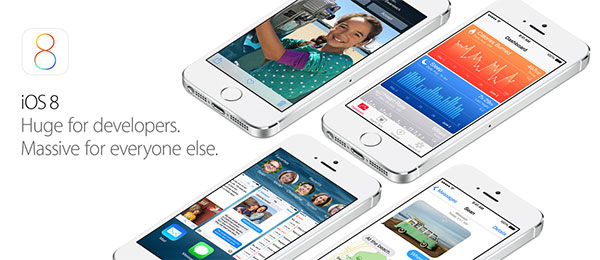
Pasos a seguir para instalar iOS 8 vía OTA
- Hacer una copia de seguridad.
- Abrimos el menú Ajustes.
- Entramos en General.
- Pulsamos en Actualización de software y pulsamos en Aceptar cuando aparezca la nueva versión.
Pasos a seguir para instalar iOS 8 a través de iTunes
- Hacer una copia de seguridad.
- Actualizar iTunes a la última versión.
- Conectar el iPhone, iPad o iPod Touch con el cable USB.
- Pulsar en Buscar actualización si iTunes no nos muestra el aviso directamente.
______________________________________
20:45 Copia restaurada! Ya tenemos iOS 8 funcionando en nuestro iPad mini. Mañana haremos un análisis de las funciones más importantes de la nueva versión. Gracias por habernos seguido!
20:20 iTunes nos dice que quedan 25 minutos para volcar la copia… Cuando termine os contamos.
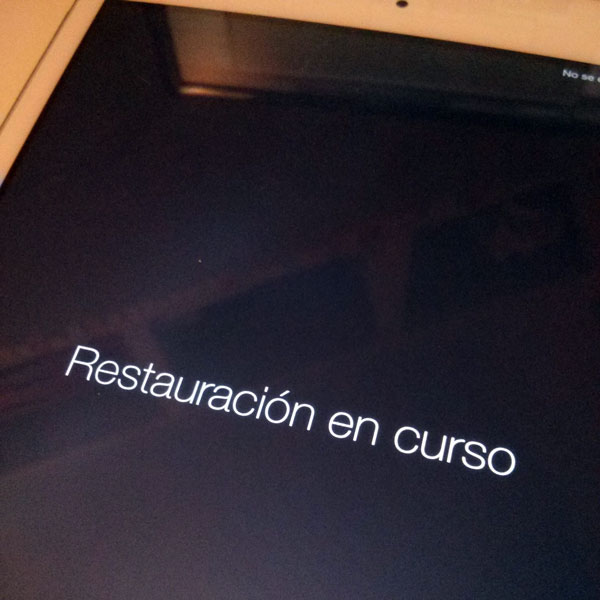
20:16 Restaurando…. El proceso puede tardar más o menos en función de la cantidad de datos que tuviéramos almacenados en el dispositivo.

20:13 En nuestro caso hemos tenido que restaurar el iPad mini por problemas con la descarga. Ahora hay que volcar la última copia de seguridad que tengamos almacenada, en nuestro caso desde iTunes.
20:12 El dispositivo nos pregunta si nos queremos conectar a una red WiFi y también si queremos activar la localización.
20:11 Restaurado y actualizado! Procedemos a configurar el equipo.
20:03 Parece que también tenemos problemas restaurando . Los servidores de Apple están echando humo… Restauramos de nuevo.
19:57 El iPad se ha bloqueado y hemos tenido que entrar en modo de recuperación pulsando los botones de encendido e inicio al mismo tiempo. Si esto sucede el iPad se restaurará borrando todos los ajustes de fábrica, por eso es importante hacer una copia de seguridad antes de empezar. Bajo estas líneas puedes ver lo que aparece en la pantalla del dispositivo cuando entra en modo de recuperación.
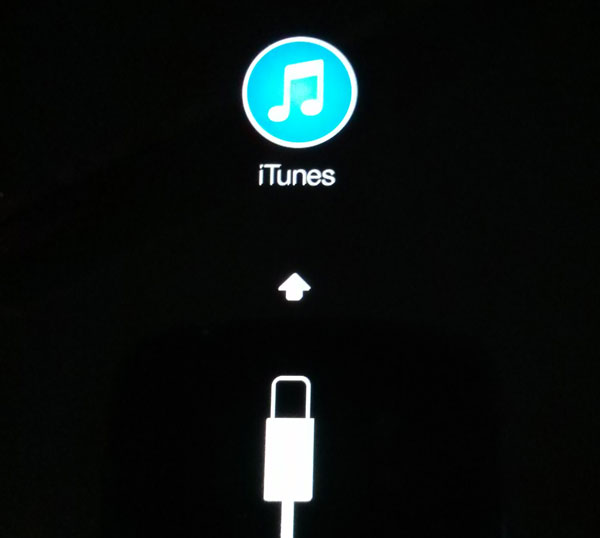
19:56 Se ha producido un error desconocido y el iPad no ha podido actualizarse, este es el mensaje que nos ha dado iTunes. Era demasiado bonito para ser cierto
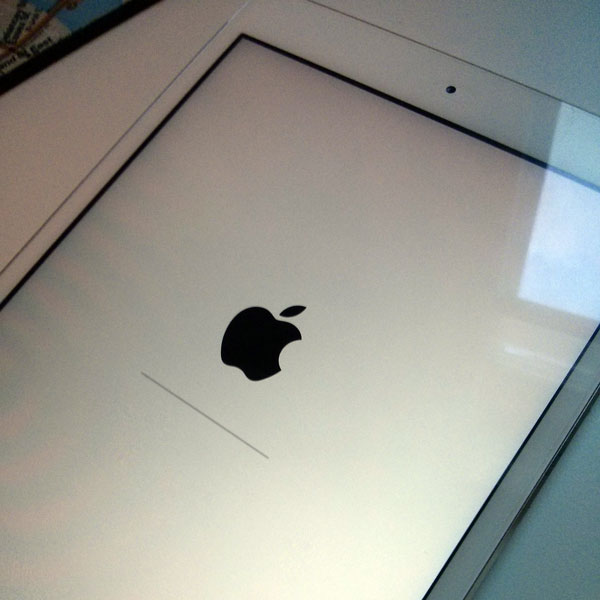
19:52 El proceso de actualización empieza y aparece el logo de la manzana en la pantalla de nuestro iPhone, iPad o iPod Touch. A partir de aquí no hay que tocar nada y esperar a que termine. Tampoco desconectes el cable si lo estás haciendo con iTunes.
19:50 iTunes almacena una copia de seguridad automáticamente antes de empezar el proceso de actualización.
19:49 Extrayendo software! Parece que la cosa marcha por fin (casi una hora después del lanzamiento…) ¿Os ha dado problemas la descarga como a nosotros?
19:46 Dos minutos para que termine la descarga…

19:41 Hemos reiniciado la descarga en iTunes y parece que ahora sí que va rápido, nos dice que faltan 5 minutos.
19:31 La descarga nos indica que todavía quedan dos horas para que finalice, un claro síntoma de lo saturados que están los servidores de Apple.
19:22 Parece que se ralentiza la descarga, pero de momento no se ha cortado.
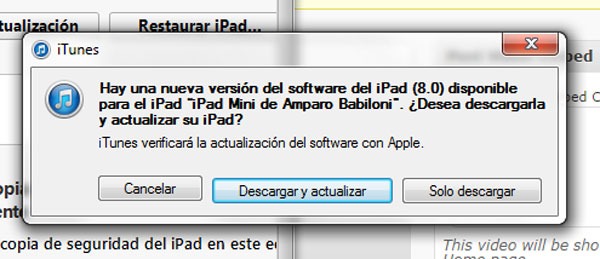 ç
ç
19:12 La actualización vía OTA está disponible desde hace unos minutos y también nos ha llegado a través de iTunes. A ver lo que tarda la descarga…

19:07 iTunes nos sigue diciendo que iOS 7.1.2 es la actualización más reciente ¿y vosotros?
19:06 Para poder descargar iOS 8 vía OTA hay que ir a Ajustes – General – Actualización de software. Si lo haces desde iTunes, conecta el dispositivo con el cable y pulsa en Buscar actualización.
19:04 Buscando actualización….
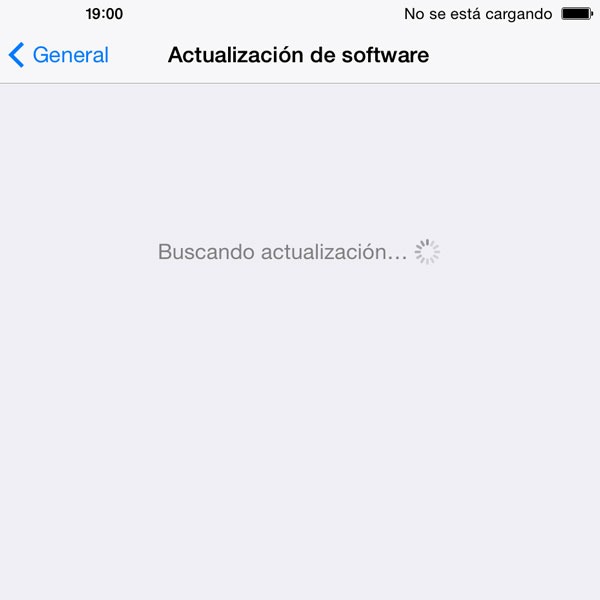
18:58 Dos minutos!
18:55 Recuerda que tener el Jailbreak aplicado nos impide descargar la actualización directamente en el dispositivo. Lo mejor en este caso es guardar una copia de seguridad y restaurar los ajustes de fábrica antes de actualizar. Ten en cuenta que si actualizas perderás el jailbreak.
18:52 En apenas ocho minutos veremos si los servidores de Apple soportan la demanda y no se nos cae la descarga. Cruzamos los dedos
18:42 Ya estamos por aquí, en 20 minutos aproximadamente debería estar disponible la descarga de iOS 8 a través de iTunes o vía OTA (directamente en el terminal y sin usar cables). Si lo haces desde iTunes necesitarás el cable y tener la última versión de iTunes instalada. Si eliges descargarlo directamente en el iPhone, iPad o iPod Touch es recomendable hacerlo a través de WiFi y con un nivel de batería alto.
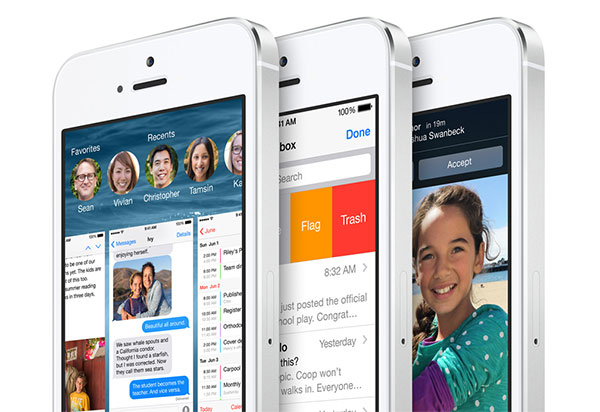
La espera ha finalizado, o mejor dicho finalizará en apenas unas horas. Apple ha programado el lanzamiento de iOS 8 para esta misma tarde, concretamente a las siete de la tarde, hora española, para que los usuarios de un iPhone, iPad o iPod Touch compatible puedan disfrutar de todas las novedades en sus dispositivos. Al contrario que sucede con otros sistemas operativos, Apple lanza las nuevas versiones de forma simultánea en todo el mundo, por eso suelen producirse algunos errores de descarga en las primeras horas, aunque esperamos que este año la cosa vaya mejor y podamos instalar iOS 8 los primeros.
Si tienes un dispositivo compatible con esta versión, te esperamos a las siete de la tarde para contarte cómo descargarla e instalarla fácilmente. Esta entrega cuenta con muchas mejoras, como el modo familiar, para que varias personas puedan compartir las compras de iTunes, iBooks o la App Store sin tener que introducir distintas tarjetas de crédito. También estrena teclado, mejorando su sistema de texto predictivo, pero además Apple por fin abre su sistema a desarrolladores, que ahora podrán ofrecernos sus propios teclados y mucho más, como aplicaciones para el sensor de huellas TouchID, widgets o el nuevo Apple Watch. iOS 8 también cuenta con el nuevo iCloud Drive, una especie de disco duro virtual similar a Dropbox o Google Drive, el modo de Continuidad para los que tienen varios dispositivos Apple o la aplicación Salud, donde podremos llevar un registro de nuestra actividad física y datos sobre nuestra salud.
Los equipos compatibles con iOS 8 son iPhone 4S, iPhone 5, iPhone 5S, iPhone 5C, iPhone 6, iPhone 6 Plus, iPod Touch 5G, iPad 2, iPad 3, iPad 4, iPad Air, iPad mini y iPad mini con pantalla Retina. Recuerda que a las 19:00 tienes una cita con nosotros para instalar la nueva versión del sistema operativo de Apple: iOS 8.







6 respuestas a “Cómo descargar e instalar iOS 8 en tu iPhone, iPad o iPod Touch”
Mi experiencia… actualizo un iPhone 5 via OTA y al reiniciarse sale la manzana y ya no pasa de ahí… lo he dejado una hora y media y nada!
No hice copia de seguridad ya que actualmente estoy sin MAC y confiaba en Apple al 100%, pero parece que esta vez ha salido mal el tema…
yo tengo este mismo problema
A mi me pasa lo mismo… Que se puede hacer?
El mio dice: faltan 44 horas!!!!!!!!!!!! que hice mal?????
Lo mismo… debe ser un problema de IOS
El mío dice faltan 25 horas y ya me desespere no creeo q tarde un día entero